在WPS文字文档编辑中,区别使用字体是常见操作。系统自带及用户自增的字体丰富多样,查找特定字体时,面对冗长列表可能略显不便。其实,挑选字体存在一种高效策略,让我们一起来了解。
1、 打开WPS,建立空白文字。
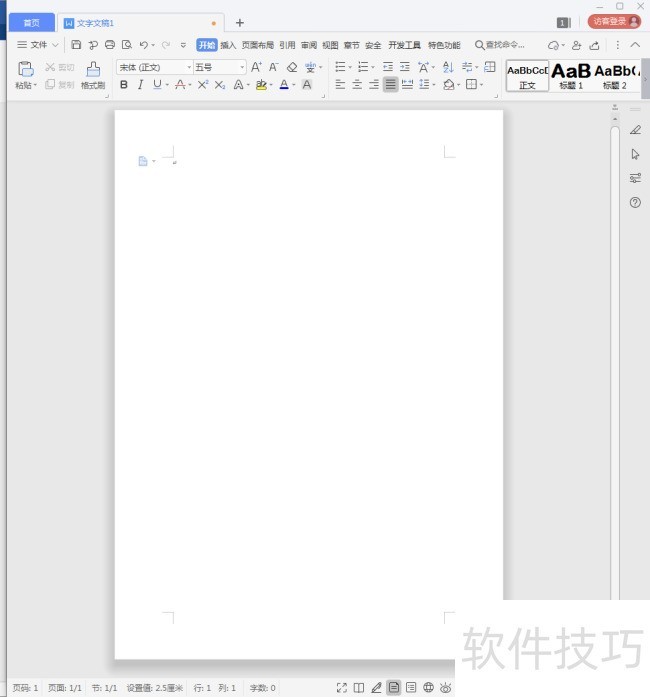
2、 在文档中录入少量文字作为效果演示。
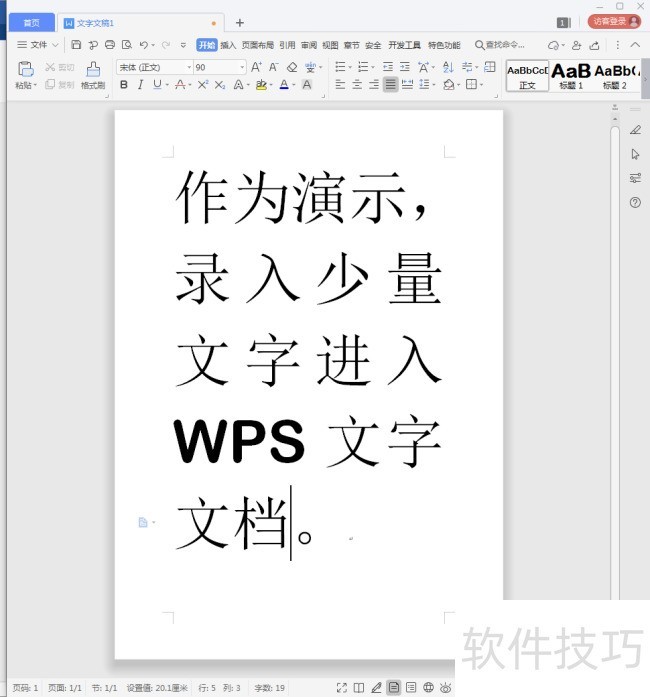
3、 接下来,需要给汉字设置楷体GB字体。通常的操作是,选中汉字,再点击字体下拉箭头,显示出电脑上安装的全部字体。
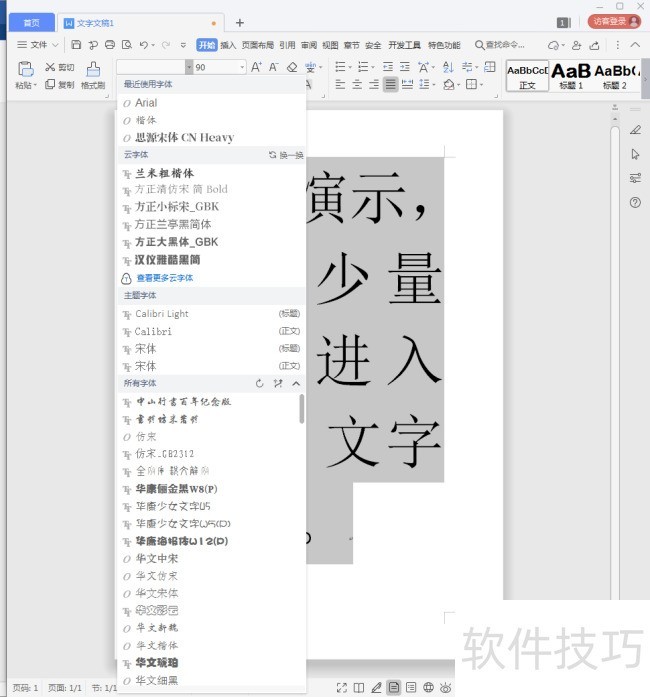
4、 接着慢慢滑动鼠标,在一堆字体中找到楷体GB字体。
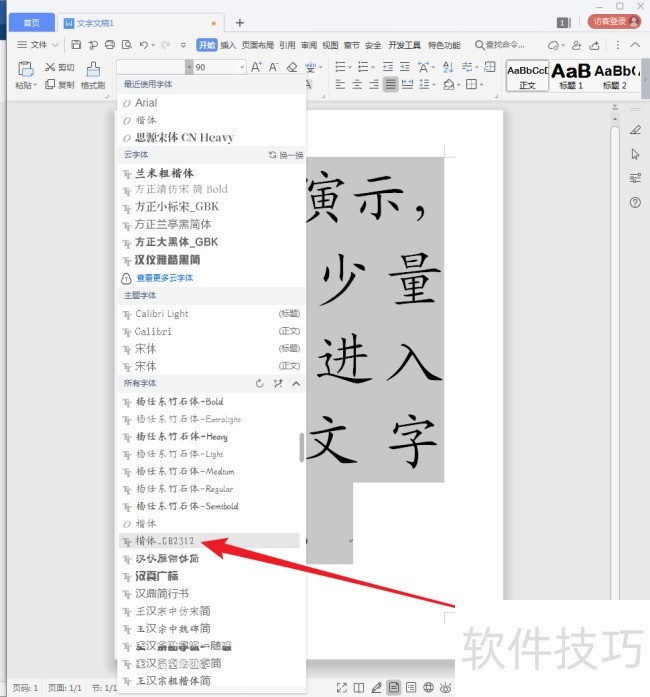
5、 这种操作没有问题,但是繁琐。这里介绍一种更便捷的方法。保持选中文字,在字体框中点击一下鼠标左键。
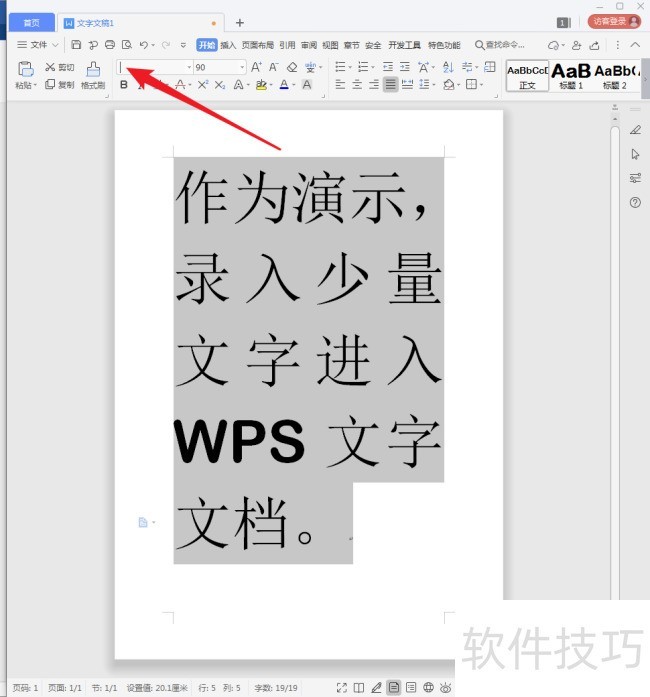
6、 然后直接使用中文输入法输入【楷体】两个字。

7、 接着,字体列表中就会显示出电脑上安装的所有楷体字体。
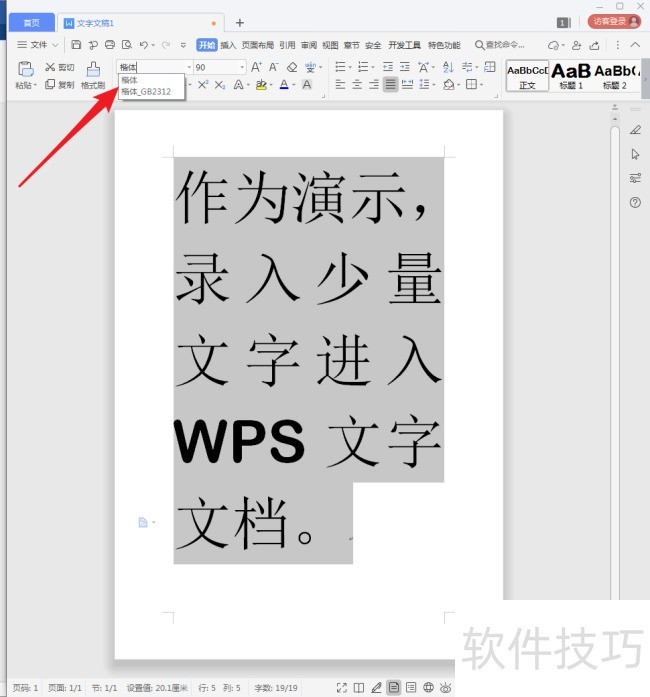
8、 直接点击需要的楷体GB字体,就为选中的文字快速应用上了该字体。
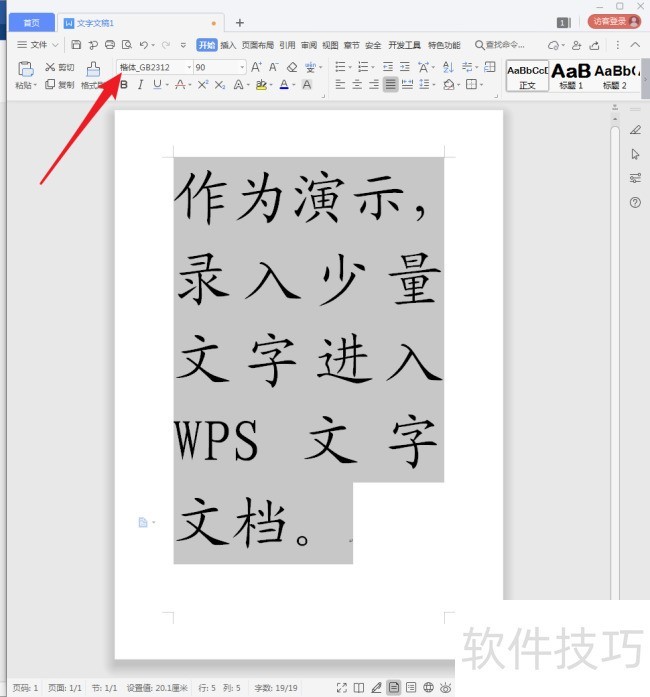
9、 英文字体又如何呢?比如,需要给英文设置名为Arial的字体。同样选中英文文字,在字体框中输入字体名称的第一个字母【A】,就会显示出电脑中以A开头的所有字体。
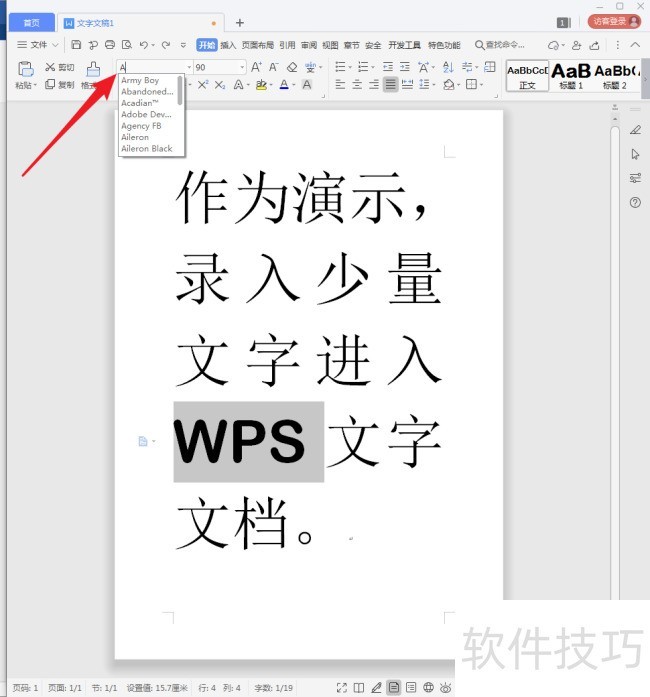
10、 再多输入一个字母AR,则就会显示出AR开头的字体,而Arial这种字体也显示出来了。
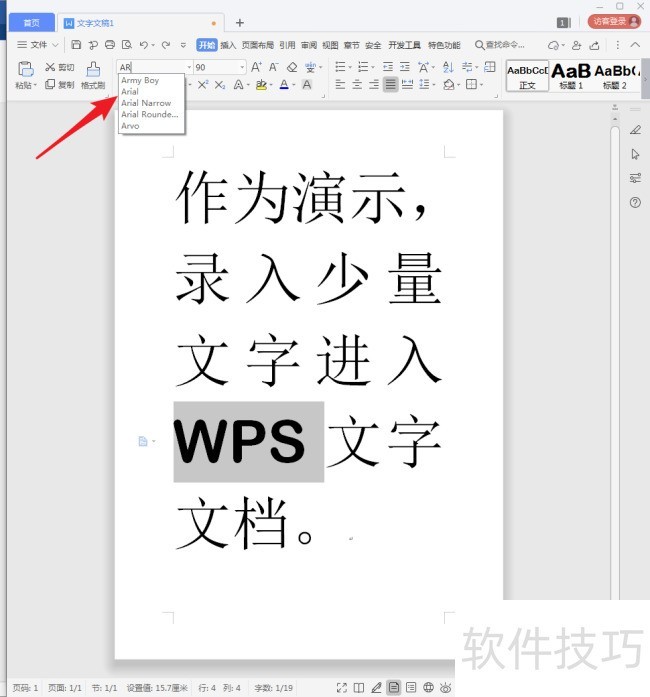
文章标题:WPS文字怎样快速选择使用需要的字体?
文章链接://www.hpwebtech.com/jiqiao/300978.html
为给用户提供更多有价值信息,ZOL下载站整理发布,如果有侵权请联系删除,转载请保留出处。
- 上一问:怎么删除WPS表格的批注
- 下一问:2019wps表格怎么显示打印范围
相关软件推荐
其他类似技巧
- 2025-01-22 10:06:02WPS幻灯片中中如何将形状导出为图片格式
- 2025-01-22 09:55:01wps护眼模式怎么设置
- 2025-01-22 09:50:02WPS如何为图片添加阴影效果?
- 2025-01-22 07:13:01如何快速复制到当前工作薄多个工作表中
- 2025-01-22 06:52:01WPS如何给图片添加好看边框样式?
- 2025-01-22 06:50:01怎样将WPS ppt转换为word文档
- 2025-01-22 06:15:02wps如何进入改写模式
- 2025-01-22 06:00:01WPS表格文档如何删除多余的行数据
- 2025-01-21 11:01:01wps表格中如何设置一列拒绝录入重复项
- 2025-01-21 09:49:01WPS表格怎么将多个表格数据合并到一个表格中?
金山WPS Office软件简介
WPS大大增强用户易用性,供用户根据特定的需求选择使用,并给第三方的插件开发提供便利。ZOL提供wps官方下载免费完整版。软件特性:办公, 由此开始新增首页, 方便您找到常用的办公软件和服务。需要到”WPS云文档”找文件? 不用打开资源管理器, 直接在 WPS 首页里打开就行。当然也少不了最近使用的各类文档和各种工作状... 详细介绍»









